Creează un card MicroSD pentru a funcționa cu biblioteci și aplicații de suprafață RT
Adăugarea unui card MicroSD la Surface cu Windows RT,este o modalitate excelentă de a crește spațiul de stocare pe care îl aveți. Dar problema cu adăugarea cardului este că Windows RT nu vă permite să îl adăugați în biblioteci sau să îl utilizați pentru aplicații încorporate.
De exemplu, Xbox Video și Muzică se bazează peBibliotecile Windows din Windows pentru stocarea și accesarea conținutului achiziționat. Chiar dacă adăugați propriile fișiere pe card, aplicațiile încorporate nu îl vor vedea. Totuși, există o soluție ușoară pentru problemă. Iată cum să instalați un card MicroSD în Surface și să îl faceți utilizabil de Windows RT.

Adăugați card MicroSD la bibliotecile de pe Surface RT
După instalarea unui nou card microSD pe Surface, vă recomand să creați un dosar pentru videoclipuri, muzică și fotografii. Apoi adăugați propriile fișiere media în fiecare folder.
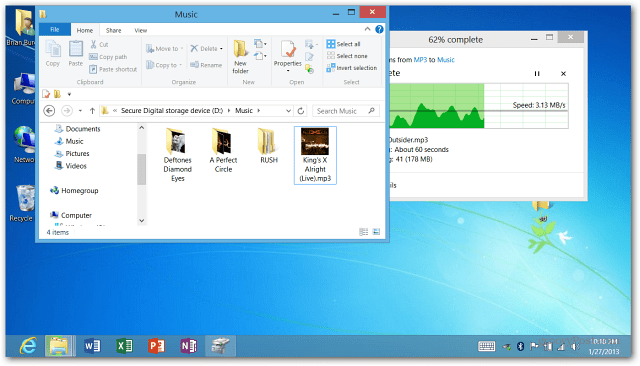
Acum creați un folder nou pe unitatea C: și denumiți-l ceva pentru a vă ajuta să îl identificați cu ușurință. Aici am făcut unul și l-am numit microSD.
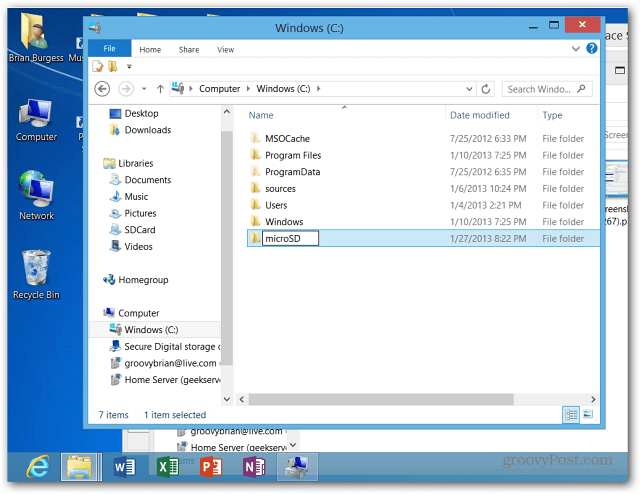
Pentru a face ca cardul să funcționeze cu bibliotecile, veți avea nevoiepentru a deschide Gestionarea discului. Da, instrumentele de administrare sunt încă în Windows RT și le puteți adăuga la ecranul Start, dacă doriți. Apoi lansați Computer Management și faceți clic pe Disk Management.
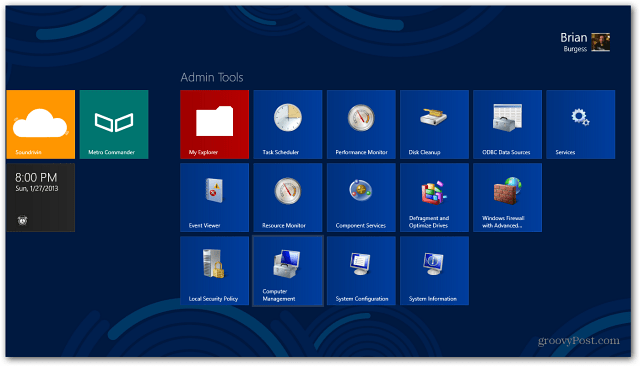
Sau, lovit WinKey + X pentru a afișa meniul utilizatorului puternic și selectați Disk Management de acolo.
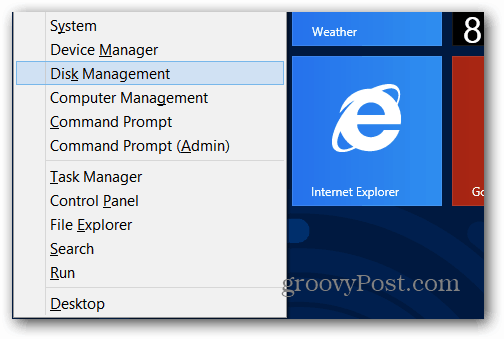
În Gestionarea discurilor, veți vedea cardul microSD. Ar trebui să i se atribuie deja o literă de unitate. În cazul meu este (D :). Faceți clic dreapta pe el și selectați Schimbare scrisoare și căi de unitate.

Apoi faceți clic pe Eliminare.
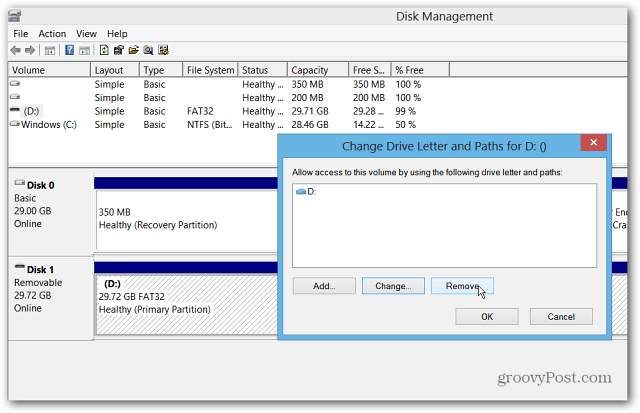
După ce este eliminată, este eliminată și litera de unitate. Faceți din nou clic dreapta pe disc și selectați Schimbați litera unității și căile, apoi butonul Adăugați.
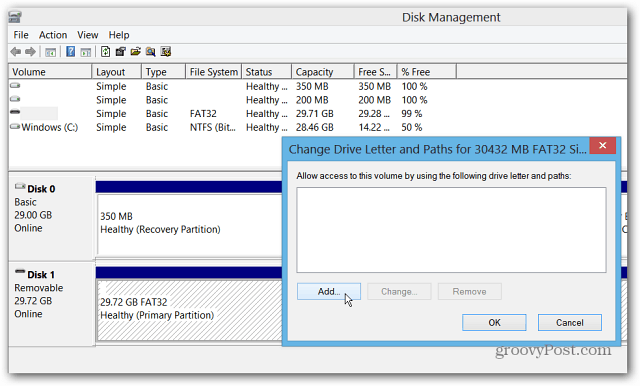
Acum îi puteți atribui o literă de unitate disponibilă și selectați „Montare în următorul folder NTFS gol” și faceți clic pe Răsfoire.
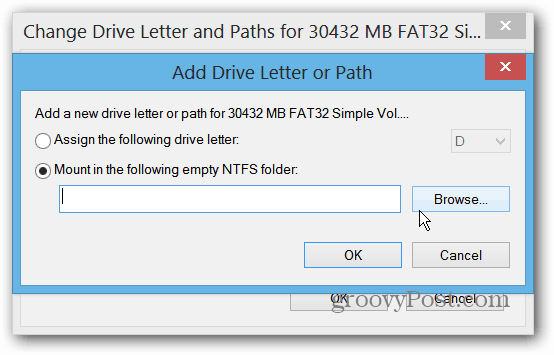
Acum găsiți calea folderului pe care l-ați creat pe unitatea C: a Surface.
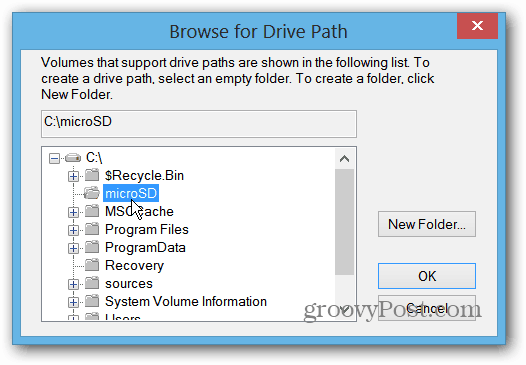
În caseta de dialog Adăugare scrisoare de parcurs sau cale, veți avea ceva similar cu acesta. Faceți clic pe OK și închideți Gestionarea discului.
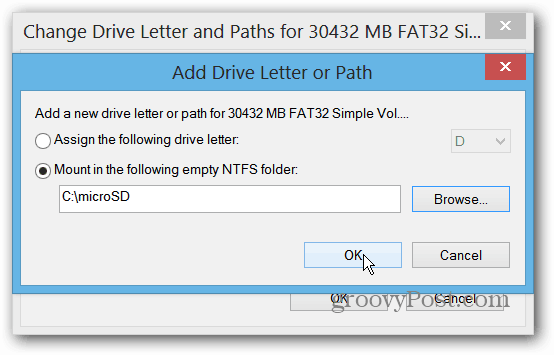
Acum deschideți File Explorer și deschideți una dintre biblioteci. Din panglică selectați gestionați biblioteca.
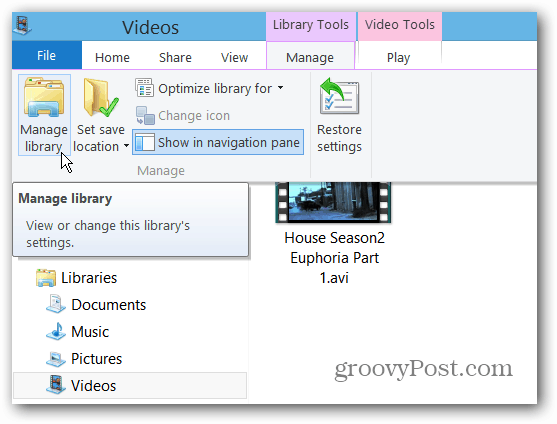
Adăugați folderul la biblioteca corespunzătoare. De exemplu, aici adaug folderul Video de pe cardul meu microSD în Biblioteca Video de pe suprafață.
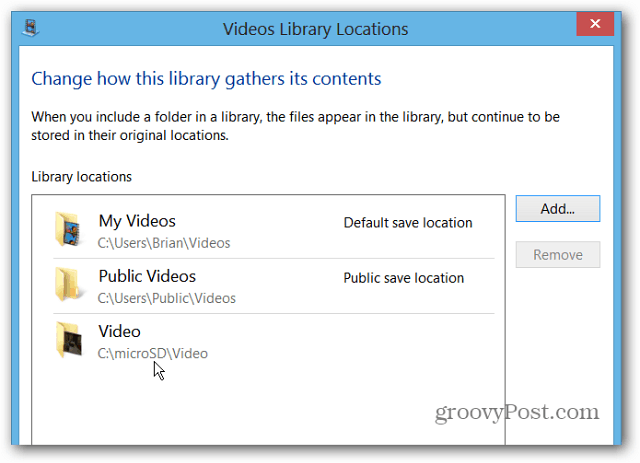
Gata! Deschideți aplicația în stil metro, cum ar fi Xbox Video și veți vedea conținutul de pe cardul microSD.
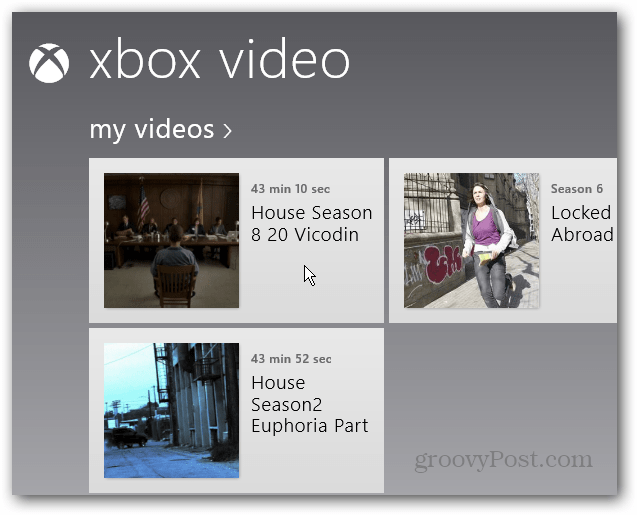










Lasa un comentariu